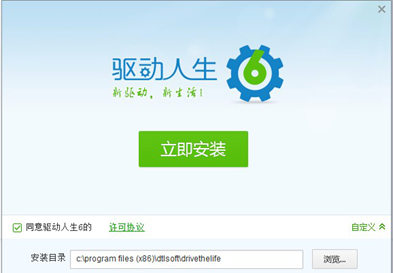
驱动人生7安装和使用的详细图文教程图一
- 首先,我们去官方网站下载软件,下载好的我们点击安装程序进行安装,其中一些推荐给你的精品软件,如果你不想安装,勾选不要。
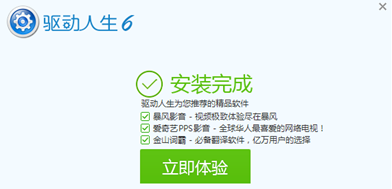
驱动人生7安装和使用的详细图文教程图二
- 安装驱动程序后,单击立即体验将自动打开驱动程序,单击开始在计算机上测试硬件,如图所示,我们看到声卡和usb驱动程序有问题,我们单击立即修复它。
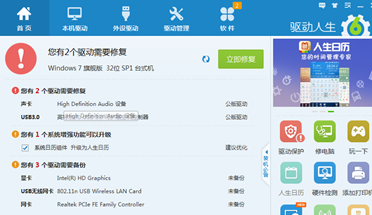
驱动人生7安装和使用的详细图文教程图三
- 更新驱动下载好后,我们点安装按钮进行安装。安装提示后,我们是否重新启动计算机,如果我们有其他的事情,你可以选择稍后重新启动,这是没有其他选择立即重新启动。重启后系统会自动帮助您识别完驱动,一些驱动也将被安装。
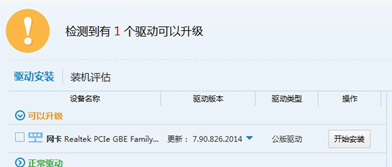
驱动人生7安装和使用的详细图文教程图四
四、这里我们可以恢复程序。如果误删除驱动程序,导致计算机的某些动能无法使用,请单击驱动程序恢复并重新启动计算机,这非常方便
使用技巧
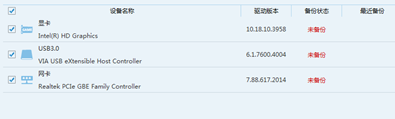
驱动人生7安装和使用的详细图文教程图五
- 打开驱动程序的生命,点击右边的选项,看看是否有一个驱动程序更新,

驱动人生7安装和使用的详细图文教程图六
- 在左下角选择“稳定模式”,记住最新的并不一定是最适合你的设备。
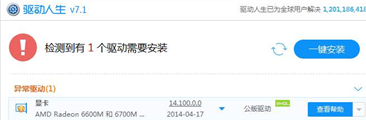
驱动人生7安装和使用的详细图文教程图七
- 在“驱动器管理”,在右下角,选择“驱动备份”,以备不时之需备份驱动器,比如重装系统时,没有网卡驱动程序后。 (自己选择其中的备份),需要指出的是,该系统原来这里是系统,而不是鬼系统的网络版,
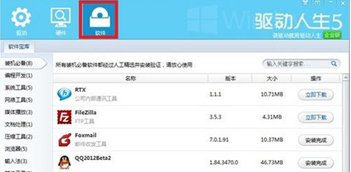
驱动人生7安装和使用的详细图文教程图八
- 如果更新驱动器设备时出现异常,请使用“驱动器还原”。检查可还原驱动器,
九、为了清理冗余的驱动程序文件,选择清理优化功能来优化计算机






